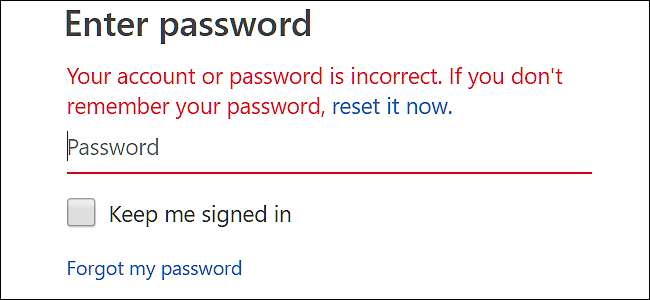
を使用しない場合 パスワードマネージャー 、これらの複雑なパスワードは覚えにくい場合があります。 Microsoftアカウント(outlook.com、live.com、hotmail.com、さらにはskype.comのアカウントなど)のパスワードを忘れた場合、同じパスワードを実際に復元することはできませんが、簡単に実行できます。パスワードを新しいものにリセットしてアカウントを回復します。
Microsoftアカウントのパスワードを回復する
Webブラウザーで、 Microsoftアカウントページ 、右上の[サインイン]をクリックします。
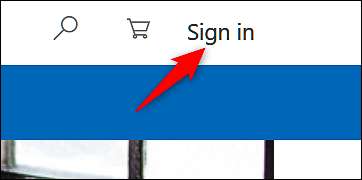
Microsoftユーザー名を入力し、[次へ]ボタンをクリックします。
何年にもわたって変更されるため、Microsoft関連の電子メールアカウントをMicrosoftアカウントとして使用した可能性があることに注意してください。これには、outlook.com、live.com、hotmail.com、skype.comが含まれます。 Microsoftでは、Gmailアドレスなどの外部電子メールアドレスを使用してMicrosoftアカウントにサインアップすることもできます。ただし、Microsoftアカウントのパスワードは、外部アカウントのパスワードとは異なります。
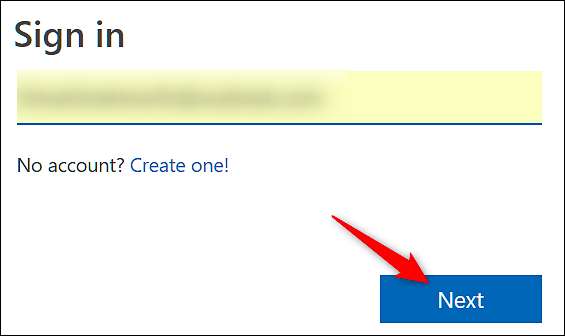
パスワードフィールドの下にある[パスワードを忘れた場合]リンクをクリックします。

次の画面で「パスワードを忘れた」オプションを選択し、「次へ」ボタンをクリックします。
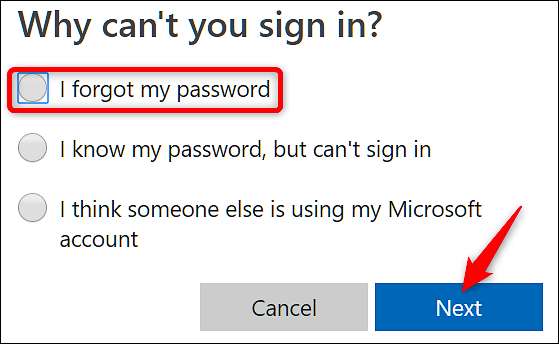
セキュリティ対策として、画面に表示されている文字を入力するように求められます。そうしてから、「次へ」ボタンをクリックします。

すでに登録されているメールアドレスまたは電話番号で本人確認を行う
別のメールアドレスを使用してMicrosoftアカウントを設定している場合は、リストからそのアカウントを選択し、メールアドレスを確認して、[コードを送信]ボタンをクリックします。
または、アカウントにモバイルデバイスが接続されている場合は、このコードを電子メールではなくSMSで受信できます。
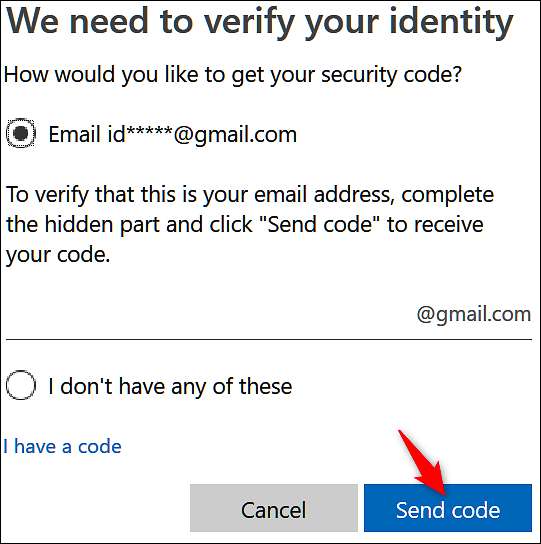
メールメッセージで受け取ったコードを入力し、「次へ」ボタンをクリックします。
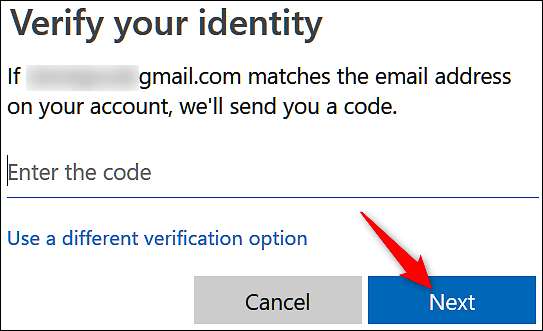
新しいパスワードを入力します(および それを強いものにする )、新しいパスワードを確認し、「次へ」ボタンをクリックします。
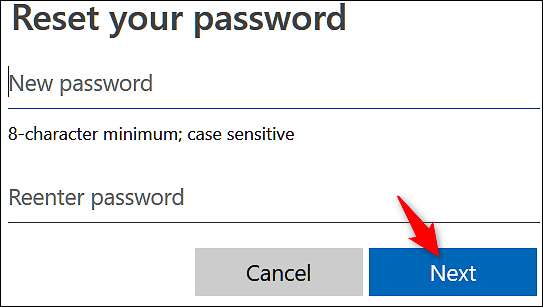
パスワードが変更されました。もう一度[次へ]ボタンをクリックすると、新しいパスワードを使用してサインインできるサインイン画面が表示されます。
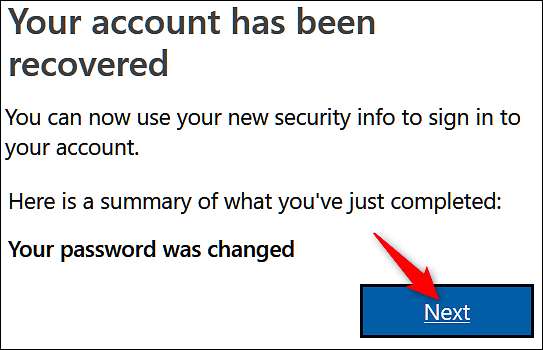
別のメールファイルがまだファイルにない場合は、本人確認を行ってください
連絡方法のリストから「これらのいずれもありません」を選択した場合、マイクロソフトは確認のためにセキュリティコードを別の電子メールアドレスに送信する必要があります。
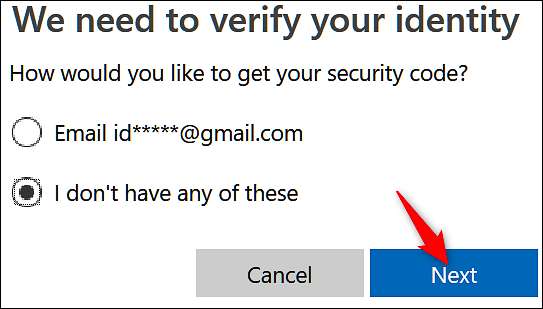
コードを受け取りたいメールアドレスを入力し、「次へ」ボタンをクリックしてください。
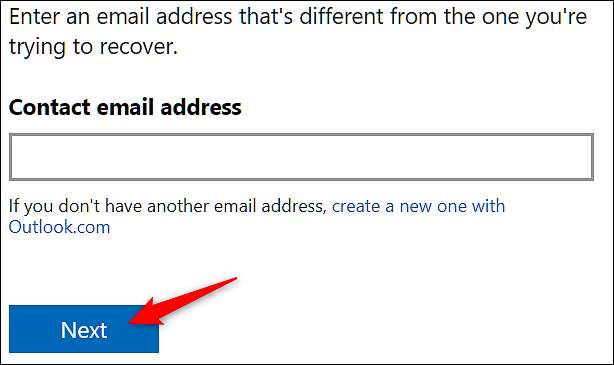
コードを受け取ったら、表示されたフィールドにコードを入力し、[確認]ボタンをクリックします。
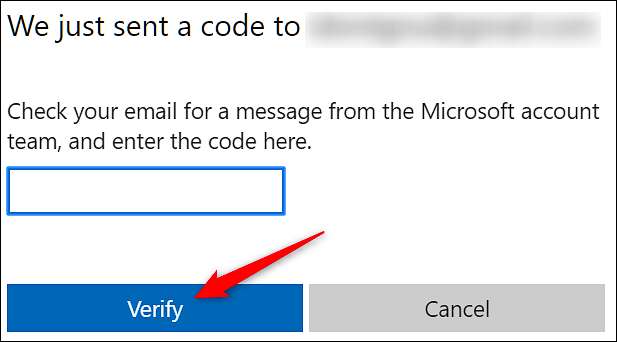
次の画面で、姓名、生年月日、アカウントを作成した国、送信したメールアドレスなど、アカウントに関連する情報をフォームに入力する必要があります。 「次へ」をクリックしてフォームを送信してください。
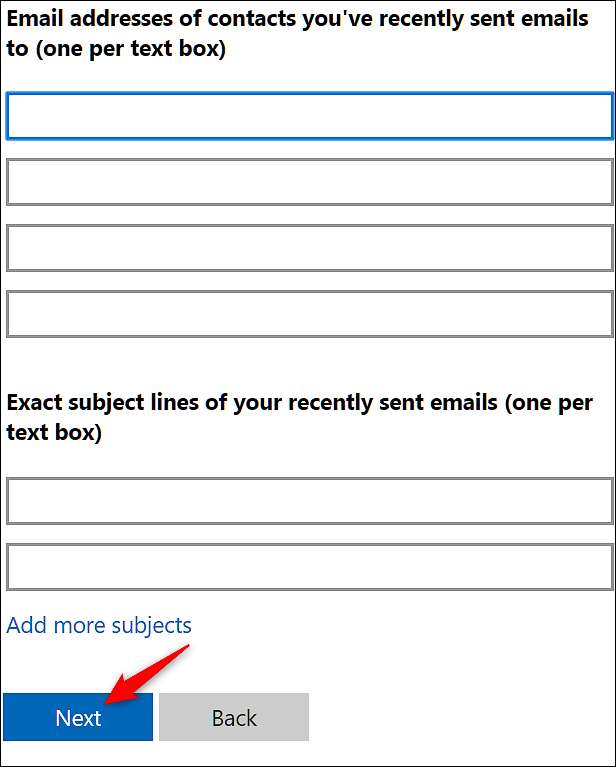
フォームを送信すると、マイクロソフトは提供された情報を確認し、24時間以内に提供されたメールにその決定を返信します。
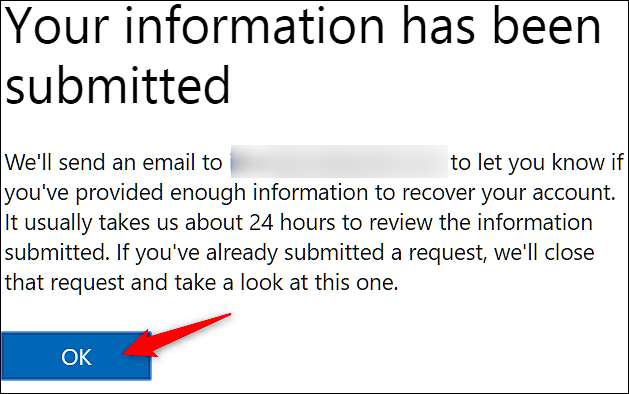
十分な正しい情報を入力し、リクエストが受け入れられると、パスワードをリセットする手順が記載されたメールが届きます。
リクエストが拒否された場合は、1日に最大2回試すことができます。アカウントを復元するのに十分な情報を思い出せない場合は、新しいアカウントを作成する必要があります。







